J’avais testé la carte NadHAT GSM 2G en 2017. 100% développée et produite en France par Garatronic elle permettait d’envoyer et de recevoir des SMS avec un Raspberry Pi. Une nouvelle version vient de sortir, compatible 4G cette fois. Comme la précédente, cette NadHAT MK2 a le format du Raspberry Pi Zero mais peut aussi équiper un Raspberry Pi de plus grande taille. Elle se monte sur le GPIO et un port micro USB permet de la connecter en USB. Cela ouvre les possibilités à d’autres systèmes informatiques comme le PC, par exemple.
Au sommaire :
Carte GSM 4G/LTE Nadhat MK2 – USB et HAT Raspberry Pi avec SimCom A7682E
Garatronic m’a envoyé gratuitement la carte pour les tests. Les liens ne sont pas affiliés.
Description
La carte NadHAT MK2 est un module GSM 4G / LTE
Ses principales caractéristiques :
- Connectique: USB ou GPIO Raspberry Pi
- Interfaces : UART, USB, Microphone, Audio out
- Reseau : GSM/GPRS, Edge, LTE.
- Jeu de commandes AT
- Utilise une Nano SIM
Montage des condensateurs
 La carte est livrée avec deux condensateurs qui sont facultatifs. Je vous conseille de les monter pour faciliter la communication.
La carte est livrée avec deux condensateurs qui sont facultatifs. Je vous conseille de les monter pour faciliter la communication.
Frédéric de Garatronic montre dans cette vidéo comment monter (braser ou souder comme vous préférez) les deux condensateurs livrés avec la carte. Ces condensateurs accumulent de l’énergie et facilitent le passage en émission du module (très gourmand en énergie quand il est en émission).
 A l’issue de cette étape à réaliser avec précaution, les deux condensateurs seront présents sur la carte.
A l’issue de cette étape à réaliser avec précaution, les deux condensateurs seront présents sur la carte.
Photos
Quelques images de la carte, une belle réalisation au format HAT.
Avec son format HAT, la carte se monte sur le Pi Zero ou sur un autre Raspberry Pi. Dans ce cas, c’est le port série deu Raspberry Pi qui permet de communiquer avec la carte NadHAT MK2. J’ai choisi d’utiliser la connexion par le port USB car plus universelle et plus rapide.
Le kit complet : Carte NadHAT MK2, antenne 4G connectée par un mini connecteur uFL, connecteur GPIO pour adaptation à un Raspberry Pi et les deux condensateurs électrochimiques.
La carte ne comporte aucun composant sur sa partie inférieure. Elle se connecte à une unité centrale par le port micro USB.
Le cœur de la carte est un circuit A7682E de SIMCOM. le A7682E se pilote en commandes AT ou commandes Hayes. Vous pouvez télécharger le manuel des commandes AT du module en cliquant sur ce lien.
Le connecteur GPIO sur la carte permet de glisser l’adaptateur fourni pour la connexion à un Raspberry Pi. Il faudra faire attention au sens de branchement !
Le connecteur d’antenne est un uFL. Il a un nombre de connexion/déconnexion limité. Évitez de le triturer ou de le manipuler trop souvent.
 Connecteur pour la carte micro SIM. Le bouton poussoir ON/OFF permet d’éteindre le module en appuyant 4 secondes. Un appui court redémarre le module. Le condensateur situé entre les marquages U6 et « fabriqué en France » permet le démarrage automatique en envoyant l’impulsion nécessaire au démarrage du module dès la mise-sous-tension. Il est possible de désactiver cette fonctionnalité en dessoudant ce petit condensateur.
Connecteur pour la carte micro SIM. Le bouton poussoir ON/OFF permet d’éteindre le module en appuyant 4 secondes. Un appui court redémarre le module. Le condensateur situé entre les marquages U6 et « fabriqué en France » permet le démarrage automatique en envoyant l’impulsion nécessaire au démarrage du module dès la mise-sous-tension. Il est possible de désactiver cette fonctionnalité en dessoudant ce petit condensateur.
La LED STAT indique que le module est en fonctionnement
La LED NETL est allumée fixe au démarrage et clignote quand la carte est connectée au réseau 4G
La LED PPS non utilisée pour le moment indique la réception GPS (PPS= Pulse Per Second) (pas avec le A7682E).
Connecteur GNSS : Pour les modules de futures versions équipés d’un récepteur GPS, cet emplacement permettra de connecter une antenne GPS.
L’antenne 4G est un patch autocollant muni d’un double face
Le dessous de la carte est complètement lisse. Notez le marquage de la Pin 1 du GPIO qui servira si vous connectez la NadHAT MK2 au GPIO d’un Raspberry Pi.
Pour ne pas laisser traîner la carte NadHAT MK2 et risquer de l’abimer, j’ai dessiné et imprimé vite fait un petit boîtier pour la protéger.
 Première mise sous tension de la carte Garatronic NadHAT MK2. Tout se passe bien, la LED STAT s’allume et après quelques secondes, la LED NETL se met à clignoter. On va pouvoir passer à la suite.
Première mise sous tension de la carte Garatronic NadHAT MK2. Tout se passe bien, la LED STAT s’allume et après quelques secondes, la LED NETL se met à clignoter. On va pouvoir passer à la suite.
Démarrage
J’utilise la carte NadHAT MK2 connectée à un Raspberry Pi 4 via un câble USB.
Dans son article sur Arduiblog, Jean-Christophe explique l’utilisation de Minicom. En résumé, il faut installer Minicom sur votre Raspberry Pi.
Installer Minicom
L’installation de Minicom se résume à une mise à jour de l’OS, suivie de la commande
sudo apt install minicom
Après l’installation, connectez la carte et vérifiez les ports USB disponibles
Le port qui nous intéresse est le port ttyUSB2 (ça peut être différent pour vous)
Configurer minicom
On peut lancer minicom. Le paramètre -s indique de passer en mode configuration.
Configurez le port série comme ci-dessus.
Vérifier l’adresse IP
Enregistrez la configuration et sortez de minicom.
Une fois revenu au terminal la commande ifconfig permet de vérifier que la connexion USB a pris une adresse IP (192.168.0.100) et que le Raspberry Pi est connecté au réseau 4G.
Pour utiliser Minicom vous pouvez consulter cette documentation. Il faut connaitre la commande CTRL A qui permet d’appeler l’aide en tapant Z. Ensuite vous trouvez des menus.
Tester le fonctionnement de minicom
Lancez minicom. Tapez la commande at ou AT (majuscules ou minuscules indifférentes)
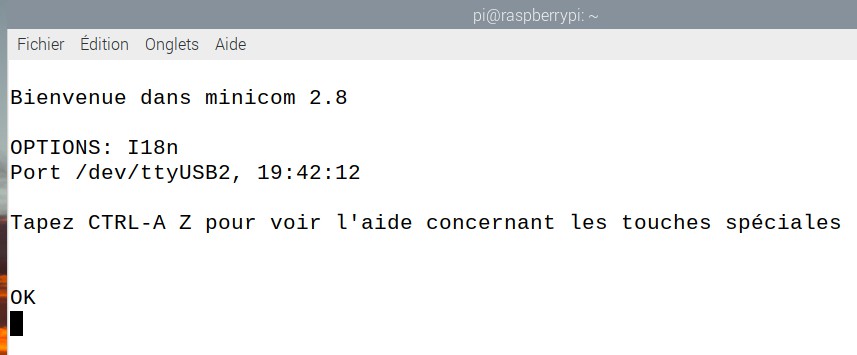 La carte NadHAT MK2 répond OK, ça fonctionne. Si vous n’obtenez pas de réponse redémarrez la carte en la débranchant/rebranchant ou en appuyant + de 4 secondes sur le bouton (la carte s’éteint quand vous relâchez le bouton), puis appuyer une fois sur le bouton pour la redémarrer.
La carte NadHAT MK2 répond OK, ça fonctionne. Si vous n’obtenez pas de réponse redémarrez la carte en la débranchant/rebranchant ou en appuyant + de 4 secondes sur le bouton (la carte s’éteint quand vous relâchez le bouton), puis appuyer une fois sur le bouton pour la redémarrer.
Ici vous voyez que la commande AT n’apparait pas. La carte est en mode « sans ECHO », c’est à dire qu’elle ne renvoie pas ce qu’elle reçoit sur le port série. Pour voir nos commande on va passer minicom en mode Echo. Il va alors envoyer la commande à la carte mais aussi l’écrire sur l’écran.
Passer minicom en mode ECHO
Dans minicom tapez CTRL A puis Z et enfin E
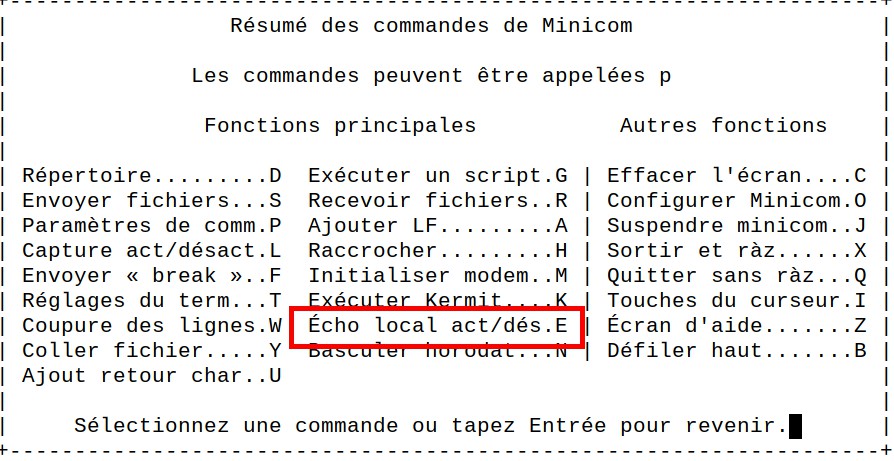 Quand le mode ECHO est activé sur minicom, les commandes doivent apparaître à l’écran.
Quand le mode ECHO est activé sur minicom, les commandes doivent apparaître à l’écran.
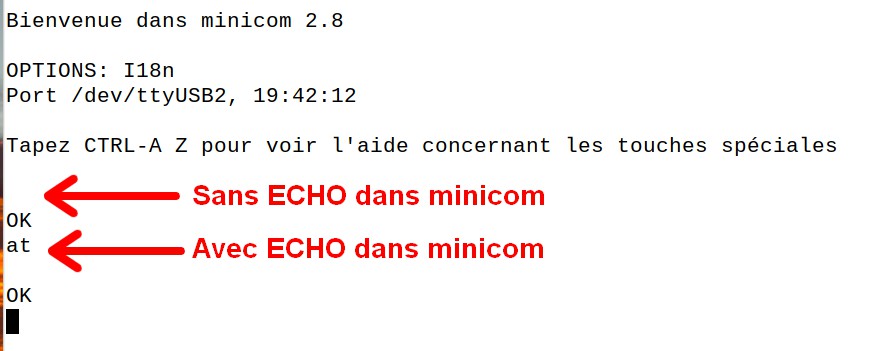 A partir de là vous allez pouvoir utiliser la carte avec des commandes AT.
A partir de là vous allez pouvoir utiliser la carte avec des commandes AT.
Positionnement du mobile
Alors que les technologies GPS sont très précises (1m à 1 cm), elles deviennent inutilisables dans des environnements urbains très denses. C’est ce qui a amené au développement d’alternatives basées sur la technologie cellulaire LTE. Moins précises, elles permettent quand même de positionner un mobile avec une précision dégradée. c’est ce que permet la commante at+clbs=1 avec la carte NadHAT MK2. Pour plus d’informations sur la localisation LTE voir https://scdn.rohde-schwarz.com/ur/pws/dl_downloads/dl_application/application_notes/1sp05/1SP05_1e_LTE_location-based-services.pdf ou encore ici https://lte-question.blogspot.com/2014/09/PRSLTE.html
La commande AT+CLBS=1 fournit des coordonnées qu’il suffit de reporter sur Google Maps pour voir à quel endroit elles correspondent.
On voit que les coordonnées retournées ne permettent pas la localisation précise du mobile. Ici la position indiquée est à 910 mètres de ma position (je suis dans le cercle jaune). La localisation précise par triangulation est réservée aux forces de l’ordre. Frédéric (Garatronic) me signale que la position est celle de l’antenne sur laquelle le mobile est accroché.
Cela semble confirmé sur la carte de position des antennes (merci GradBzh).
Le Raspberry Pi en 4G
Passer en mode 4G
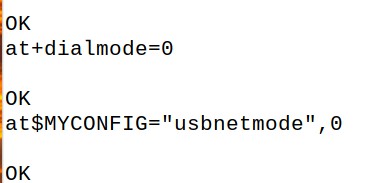 Pour passer en mode 4G, il faut saisir ces deux commandes dans minicom qui les transmet à la carte NadHAT MK2.
Pour passer en mode 4G, il faut saisir ces deux commandes dans minicom qui les transmet à la carte NadHAT MK2.
A l’issue de ces commandes, la NadHAT redémarre et on perd momentanément la liaison
Le redémarrage se traduit par l’arrêt de la carte (extinction des LEDs), l’apparition du message d’erreur ci-dessus (contact perdu avec le port USB), puis le rallumage des LEDs. On voit ici que la carte NadHAT est repassée en mode ECHO (les commandes sont doublées). La commande ATE0 arrête le mode ECHO de la carte.
A partir de ce moment vous pouvez quittez minicom (CTRL A X puis validez OUI) et utiliser le Raspberry Pi sur Internet.
Prenons un site au hasard… (enfin non, pas au hasard 😀 ) et on y accède.
Mesure des performances 4G
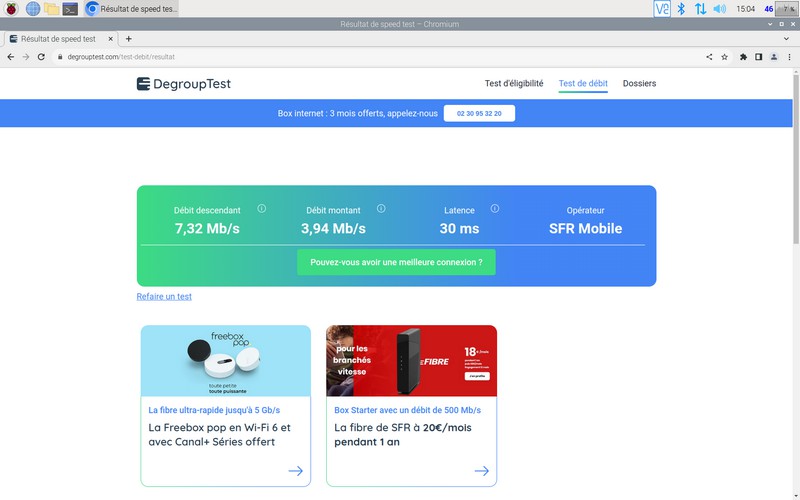
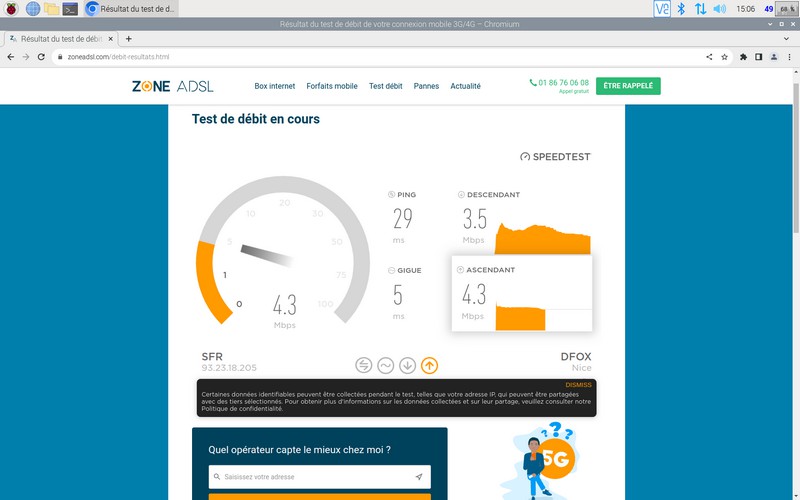
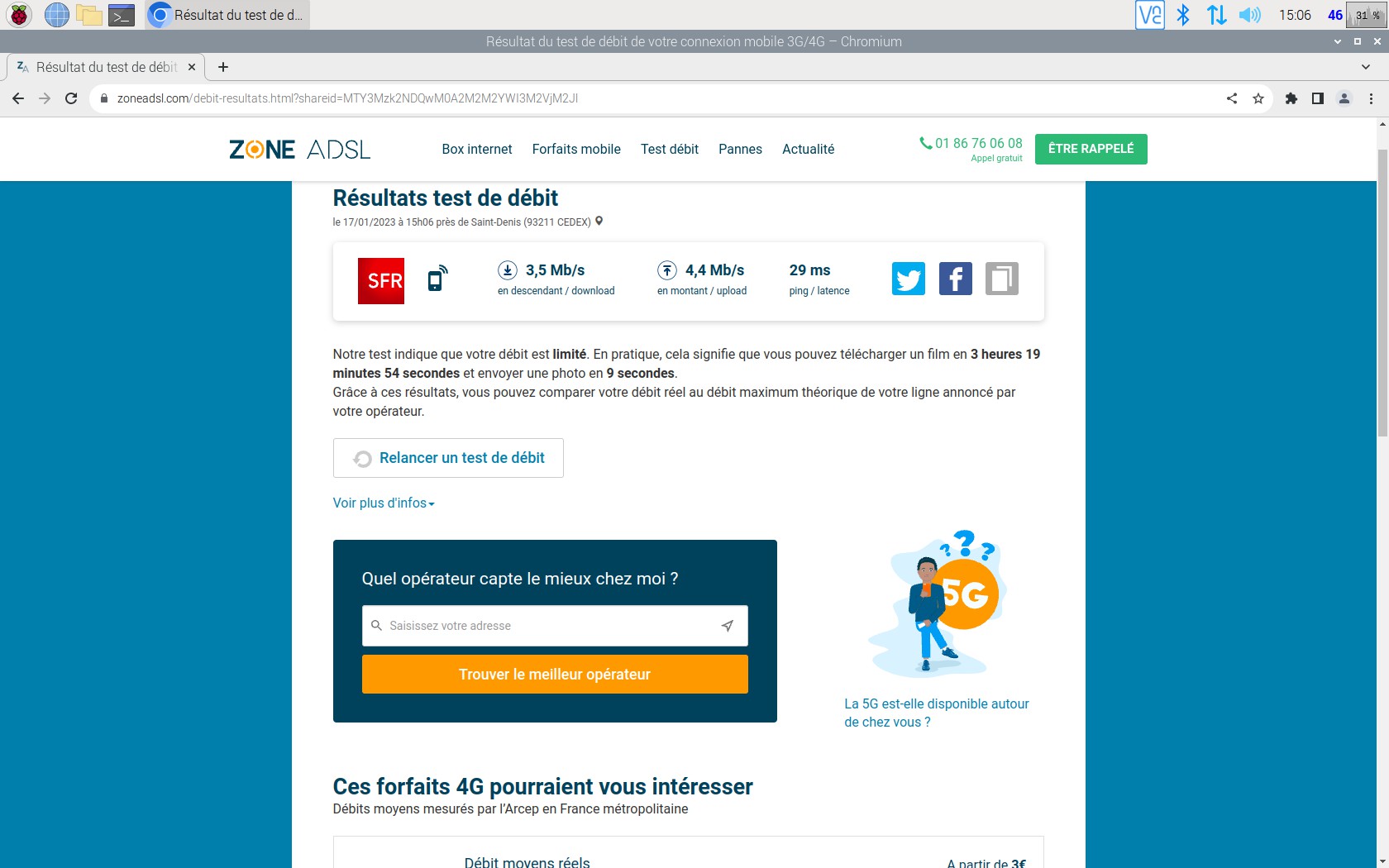 Les tests ont été faits sur DegroupTest et ZoneADSL. On a des débits de quelques Mb/s, de quoi utiliser son Raspberry Pi en déplacement ou dans un lieu sans ADSL ni fibre, si la zone est couverte en 4G.
Les tests ont été faits sur DegroupTest et ZoneADSL. On a des débits de quelques Mb/s, de quoi utiliser son Raspberry Pi en déplacement ou dans un lieu sans ADSL ni fibre, si la zone est couverte en 4G.
Revenir au mode SMS
Pour revenir au mode SMS, vous devez entrer dans minicom la commande :
at+dialmode=1
Piloter des LEDs dans PironMan de SunFounder
L’idée d’utilisation de cette carte est de piloter une installation domotique à distance, à un endroit où Internet n’arrive pas. On passe alors par des SMS qui permettent d’envoyer des commandes et de recevoir la confirmation des actions.
Vous avez peut être vu et expérimenté sur le stand framboise314 la première carte NadHAT qui affiche votre SMS sur un afficheur et vous renvoie une réponse. Ici l’idée est la même. Vous pilotez la couleur des LEDs du boîtier PironMan. Mais si vous savez piloter des LEDs , vous savez ouvrir un volet ou mettre en route une chaudière… Maker un jour, maker toujours !
Le programme est disponible sur Github. Mais je vous préviens, comme d’habitude c’est un programme de maker destiné à tester les fonctions et la faisabilité. CE N’EST PAS UN PROGRAMME DE DÉVELOPPEUR ! Il n’est ni optimisé, ni bien écrit. Il fonctionne, un point c’est tout. Si vous voulez développer une bibliothèque, écrire un super programme pour gérer la carte, allez y, je me ferai un plaisir de publier votre résiliation.
Piloter le module A7682E
C’est une série de commandes qui permet de piloter le module. J’ai d’abord procédé manuellement, avant d’automatiser l’envoi des commandes en Python.
AT+CMGF=1 # Configurer le format des messages en mode texte
AT+CMGS= »+336XXXXXXXX » # Indicatif du destinataire du SMS
Texte du message à envoyer ici…
ctrl + Z # CTRL Z termine le message et provoque son émission.
Vous devriez recevoir un message de retour OK indiquant que le SMS a été envoyé avec succès. Après si vous voulez exploiter les possibilités de ce composant, il va falloir vous plonger dans la doc et faire des essais/erreurs. Ça prend du temps mais si vous pensiez trouver ici une « recette » avec un programme tout fait… Bin non…
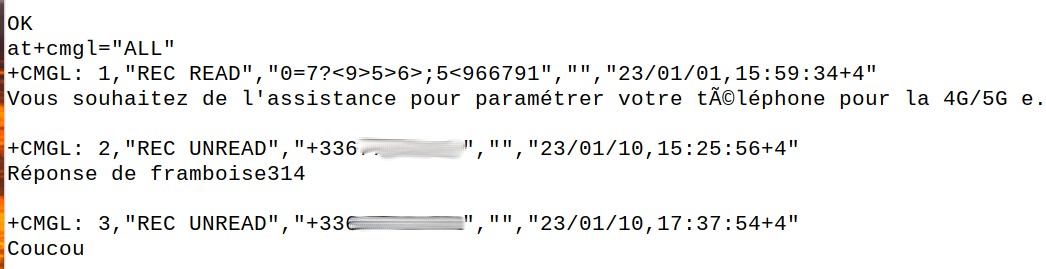 Ici par exemple on lit les messages reçus…
Ici par exemple on lit les messages reçus…
L’organisation de mon programme est la suivante : Je configure le module en SMS, je donne le numéro du centre de relais des SMS La poste mobile. Comme apparemment je n’arrive pa à récupérer l’heure du réseau GSM, j’envoie un message à la carte elle même pour récupérer l’heure qui me sert à mettre l’horloge du Raspberry Pi à l’heure (il n’est pas connecté au réseau Ethernet et n’accède pas au NTP).
Ensuite les SMS reçus sont effacés et on attend l’arrivée d’un SMS.
A la réception du SMS (qui doit contenir le prénom de la personne) on récupère le N° de téléphone et on retourne un message pour que la personne choisisse une couleur. La couleur choisie est renvoyée en SMS. Le programme regarde si la couleur est valide. Si oui, on modifie la couleur des LEDs du boîtier.
Enfin on renvoie un message pour dire que la modif est faite, avec la température du CPU.
Le programme est commenté (assez, j’espère) et vous y trouverez plein de trucs comme lancer un prog bash, récupérer la température etc… A vous de le décortiquer si vous le souhaitez.
Conclusion
J’ai reçu également un haut-parleur et un micro pour des applications « voix » que je n’ai pas encore testées. Mais cette carte a déjà un énorme potentiel en donnant accès à la 4G à votre Raspberry Pi et en permettant de piloter une installation par SMS.
Je vous en reparlerai sans doute prochainement. La carte est en vente 55€ dans la boutique Mc Hobby.
Sources
https://www.simcom.com/product/A7682E.html
https://www.waveshare.com/wiki/A7670E_Cat-1_HAT
timedatectl : l’outil de systemd pour régler l’heure et la date



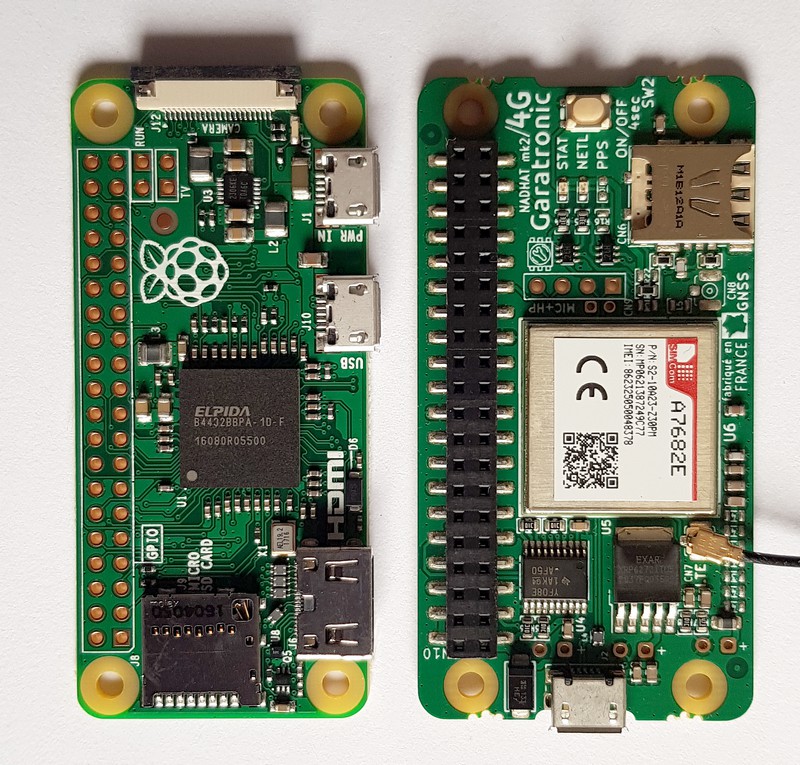







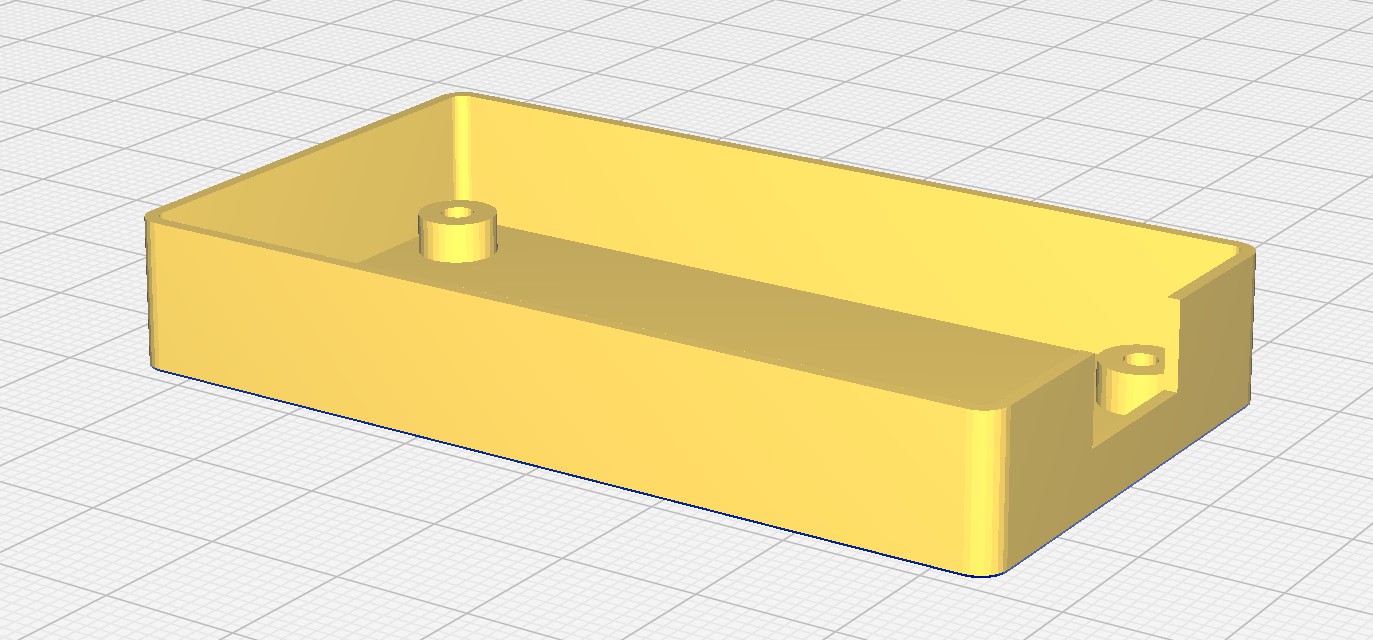
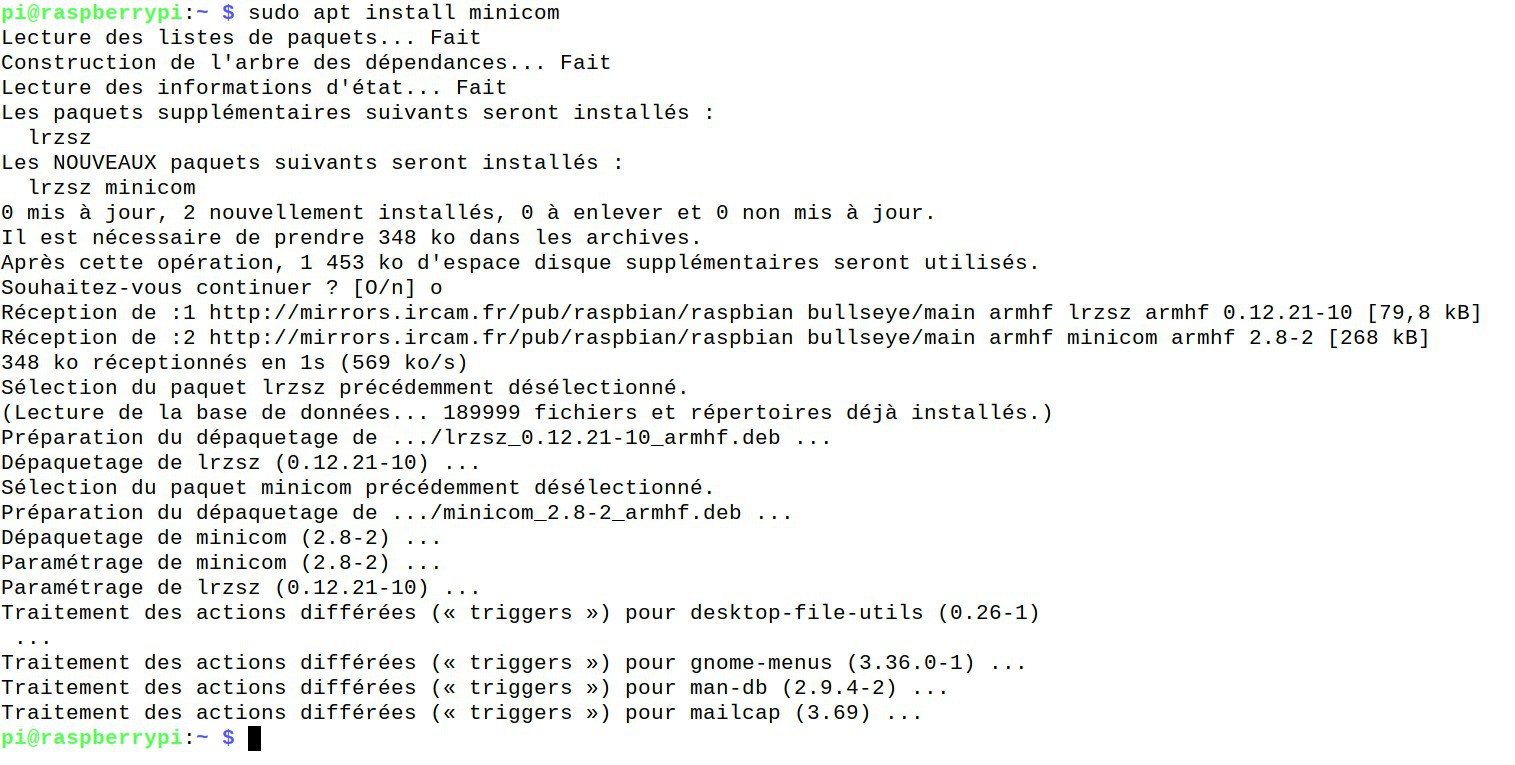


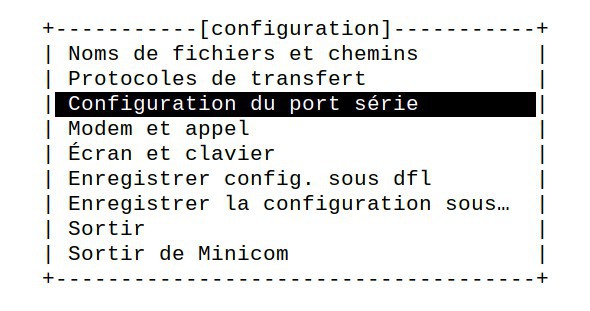
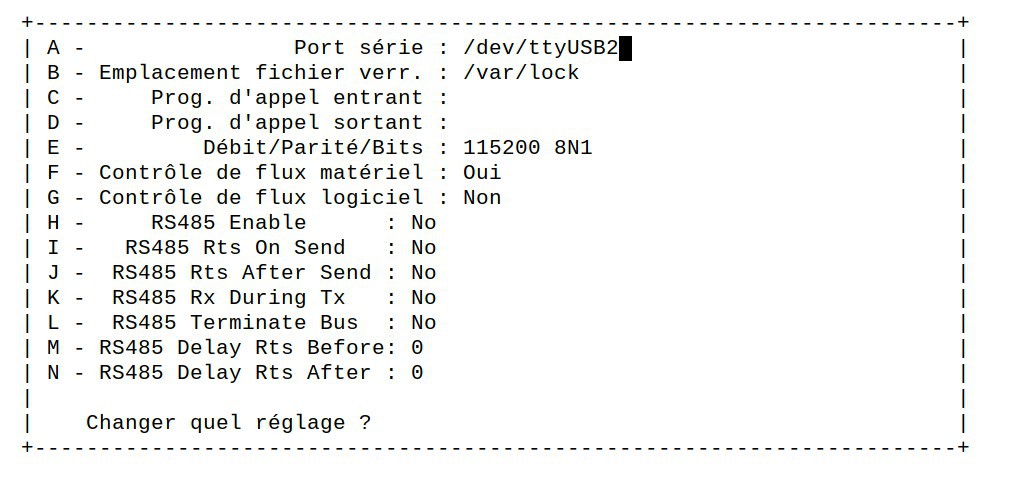
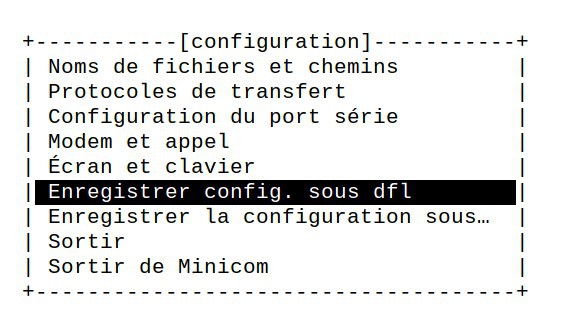
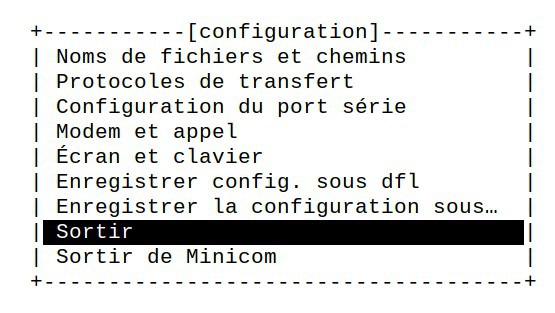
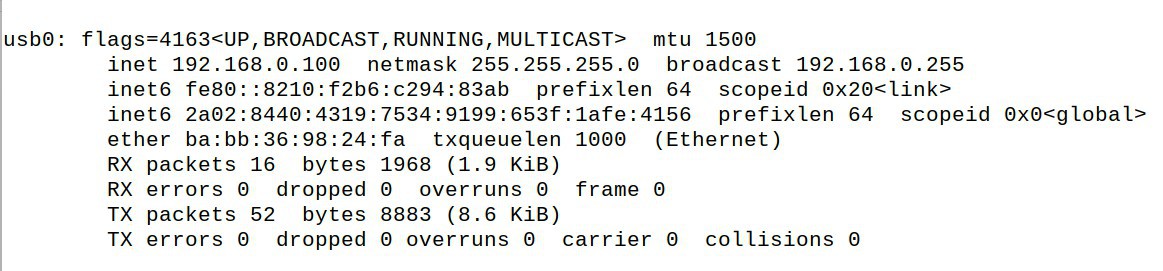
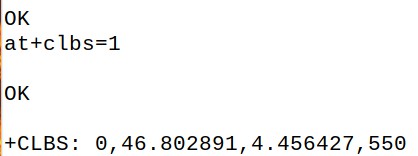
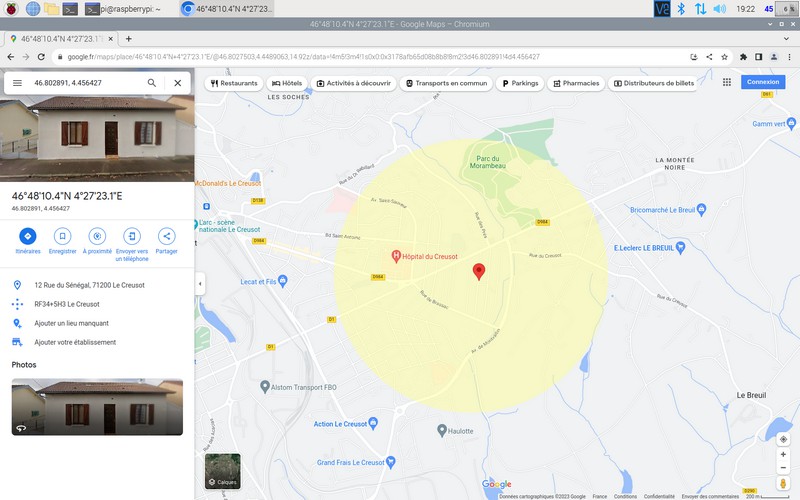
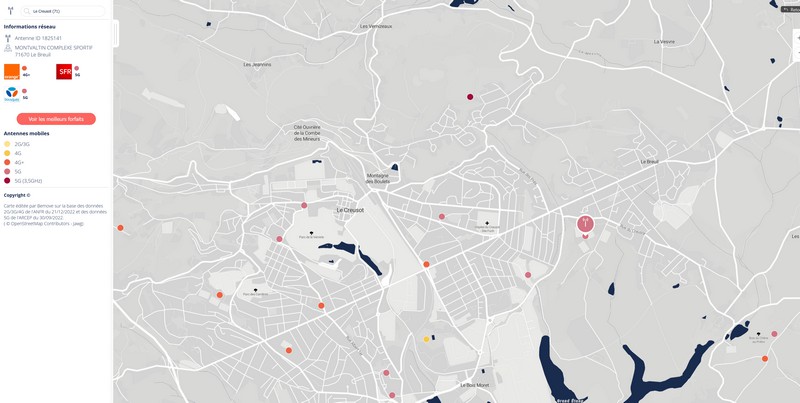
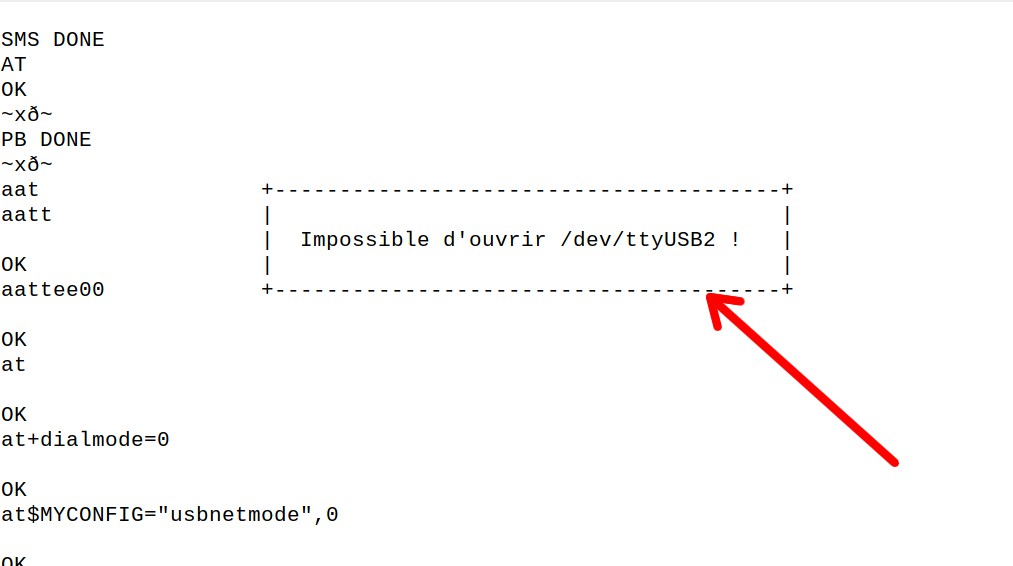
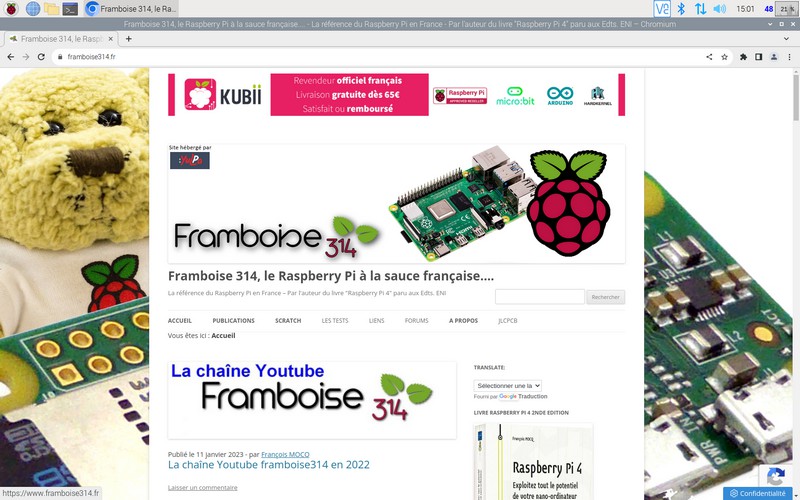
C’est très intéressant en effet ! Ce module 4G pourrait nous permettre de créer un routeur 4G maison avec piHole en serveur DNS par exemple.
Bonjour François,
super article !
typo : le paragraphe « Positionnement du mobile » est dupliqué 🙂
Philippe
Merci Philippe
c’est rectifié je l’ai déplacé par copier coller et oublié de supprimer la source pfff
cdt
françois
Bonjour
oui la carte a sans doute un tas d’applications possibles
elle vient juste de sortir mais de futurs développements vont aborder les autres sujets
Merci Francois pour ce test et cette super idee de travailler en commande at avec python.
Je suis un peux sceptique sur les débits, avez vous la même chose avec votre mobile en 4G sur le même relais ? et sinon comme je sais que le monde de la radio vous est familier on doit pouvoir améliorer cela avec une autre antenne ?
Cordialement
Ps: Publier votre réalisation pas résiliation 😊
Bonjour Sophie
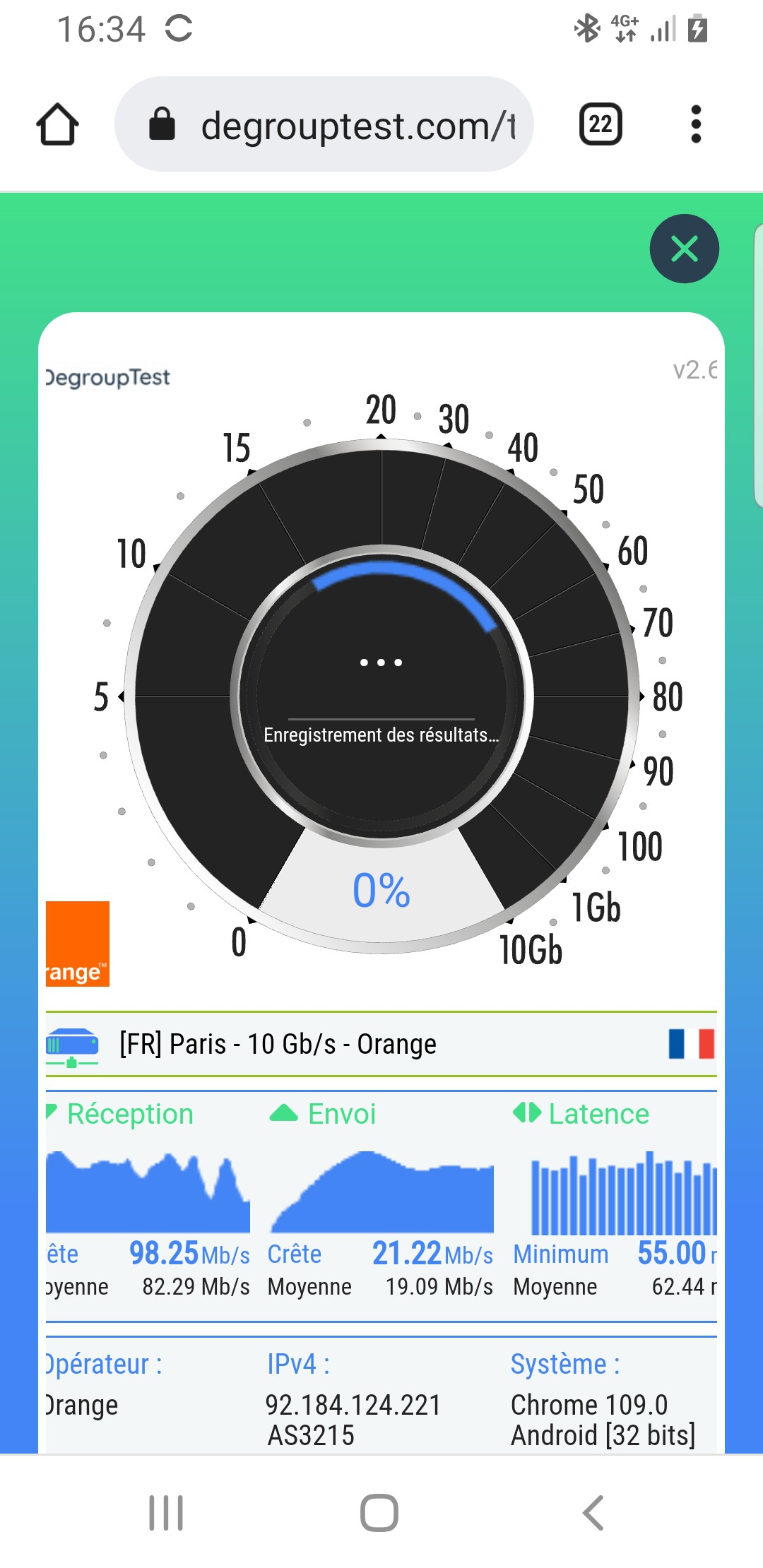
merci pour ce retour. Bin… je suis un vieux de la vieille et j’ai pratiqué les commandes Hayes/AT à l’époque des modems 1200 b/s…. J’ai même utilisé des modems acoustiques avec un coupleur téléphonique sur des S63… Alors…
Avec mon mobile je suis chez Sosh et j’accroche l’antenne Orange du coup on n’a pas les mêmes résultats !
Apparemment la carte SIM Laposte qui est sur le NadHAT MK2 accroche l’antenne SFR…
Après oui une antenne améliore le signal (il y a des amplis aussi) mais comme le matériel est homologué avec son antenne, on doit être un peu borderline
cdt
francois
Oui oui Laposte c’est Sfr d’ailleurs ils sont perdus dans les boutiques Sfr comme les forfaits Laposte sont moins chers et resiliables …
Je pensais à pousser le test de cette carte en la mettant en mode at+dialmode=0 (je crois que c’est data) et qu’elle vous envoie son adresse ip sur le net par sms et que l’on ai un petit serveur web type microdot sur le pi pour controler ses capteurs ☺
Bien à vous
Merci Sophie
Je ne sais pas si l’adresse IP en 4G est utilisable dans ce sens… Si vous faites le test et voulez décrire la manip sur le site, les pages du blog sont ouvertes :-;
cdt
francois
Ping : Carte GSM 4G/LTE Nadhat MK2 – USB et HAT Raspberry Pi avec SimCom A7682E
Hello François et merci pour ce test!
Peut-on mettre des condensateurs CMS et en quoi améliorent-ils la communication ?
Est-ce lié à la consommation excessive en pic? En effet c’est un peu le problème des clés 3g/4g. Quelle alimentation est préconisée lorsqu’on ajoute cette carte sur un raspberry pi? Je n’ai pas vu d’info sur la consommation du HAT
Cela m’intéresse car j’ai un dongle qui finit toujours par perdre la communication avec le Pi passé un délai aléatoire…
Bonne journée !
Bonjour
oui c’est bien lié aux pics de consommation lot=rs du passage en émission
je ne sais pas pourquoi Frédéric (Garatronic) a choisi ce modèle de capas, il faudrait lui demander…
amitiés
Francois
Super ! Merci pour toutes ces informations. Savez-vous si le forfait 2€ de free fonctionne avec ce hat? Merci
bonjour
non, ici il faut un forfait data a environ 10€/mois
cdt
francois
Aïe ! même pour n’utiliser que la fonction SMS? Car j’ai cru comprendre que la version https://www.framboise314.fr/carte-nadhat-pour-envoyer-et-recevoir-des-sms-avec-le-raspberry-pi/ ne devait bientôt plus fonctionner, la partie opérateur tel était en fin de vie, j’ai peut être mal compris.
Du coup, ça devient moins intéressant. Encore merci pour vos explications.
On ne sait pas trop comment ça va évoluer… les annonces des opérateurs ne sont pas très claires. Posez directement la question à Garatronic qui est créateur de cette carte, Frédéric pourra mieux répondre que moi !
Encore Merci
Bonjour,
Merci pour ces vidéos qui m’aident bcp.
Mais j’ai un souci entre Pi et la carte Nadhat connectée en USB, j’arrive à envoyer les commandes AT, ca fonctionne trés bien…mais impossible à lire ce que renvoi la carte! Avec minicom pas de soucis je lis la transmission, mais avec mes différents prog python à part un » b » » je n’ai rien réussi à afficher..
Quelqu’un pourrait m’aider pour printer un sms dans la console thonny??
merci d’avance